| nextgem
|
Дата: Среда, 05.01.2011, 10:58 | Сообщение # 1
|
Преподаватель он-лайн школы
Статус: Offline
Награды: 38
Спасибо сказали : 52 раз(а)
Страна: Российская Федерация
Город: Томск
Дата регистрации: 21.05.2009
Форма обращения: ты
Последние награды
|
Очень часто бывает, что понравилась картинка, и кажется, вот на шкатулочке было бы здорово, но…
Вот, например мне очень нравятся картины Мануэля Нуньеза, но для декупажа они очень сложны. Давайте попробуем обработать вот эту картинку так, что бы её можно было поместить на шкатулку.

1.Открываем в ФШ картинку. Предположим размеры шкатулки 20х15 см. Создаем новый документ таких же размеров

2.Практически все картины Нуньеза, выглядят, как отражение в нескольких поставленных рядом зеркалах. Здорово, но нам это не надо. Дублируем слой с картинкой. При помощи инструмента Штамп, а кому удобнее Лассо убираем эти полоски.

3.Переходим на созданный нами документ. Дублируем слой Задний план. Перетаскиваем обработанную картинку на этот документ. Выбираем в Палитре цветов цвет, какой хотим видеть на крышке шкатулки. Я взяла один из цветов с платья девушки. Заливаем этим цветом слой между Задним планом и картинкой (Слой2)

4. Между слоем с картинкой и слоем с залитым фоном, создаем новый прозрачный слой (Слой3). С помощью инструмента Овальное выделение, на этом слое рисуем овал вокруг картинки. Иногда интересней может получиться, если вместо овала, инструментом Лассо нарисовать произвольную область выделения с неровными краями или краями, повторяющими очертания картинки. Но мы пока рассмотрим наиболее простой вариант. Заливаем овал цветом фона картинки. Мягким ластиком, непрозрачность которого уменьшаем до 40% , проходим по краям картинки. Благодаря этой операции, фон картинки сливается с фоном овала. Так же ластиком стираем выступающие за края овала части картинки.

5.Над слоем с овалом, создаем три копии этого слоя. Переходим на самый нижний слой с овалом. Устанавливаем прозрачность слоя 20%. Применяем Фильтр-Размытие-Размытие по Гауссу. Размытие устанавливаем 40пикс. Поднимаемся на следующий слой. Устанавливаем прозрачность слоя 20%, размытие 30пикс. Поднимаемся выше. Непрозрачность 20%, размытие 20пикс. На последнем слое с овалом непрозрачность устанавливаем 65%, размытие 12пикс. В заключении, можно на слое с картинкой мягким ластиком, довольно большого диаметра, с непрозрачностью 20% аккуратно пройтись вокруг картинки. Но это надо делать осторожно, т.к мягкий ластик большого диаметра даже на расстоянии нескольких миллиметров от края картинки может задевать рисунок.

В результате мы получили вот такую картинку

Ну а дальше можно, например вот так
 
Всем успехов  Что не понятно, спрашивайте Что не понятно, спрашивайте 
Мой сайт "Уютно в доме- уютно на душе"
Сообщение отредактировал luka - Среда, 05.01.2011, 11:29
|
|
|
|
|
 Главная страница
Главная страница Регистрация
Регистрация Вход
Вход

 ·
·
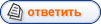
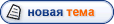
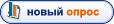












 Что не понятно, спрашивайте
Что не понятно, спрашивайте 











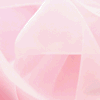
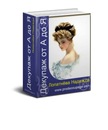








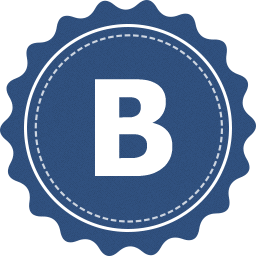


 Вверх
Вверх



